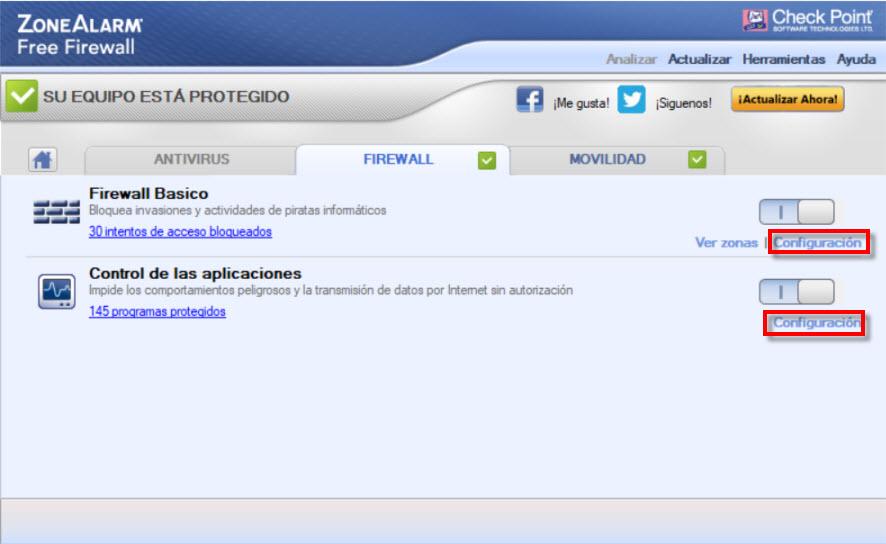Les hackers sont toujours à l'affût pour profiter de nos équipements. Pour cette raison, ils inventent de nouvelles techniques, mènent des attaques de phishing, des ransomwares, etc. Utilisateurs, pour nous défendre contre ces cybercriminels, nous devons nous protéger de manière adéquate. Ainsi, par exemple, la première chose que nous devons faire est de maintenir notre système d'exploitation à jour afin que les cybercriminels ne puissent pas exploiter ses vulnérabilités. De plus, une autre chose intéressante serait d'ajouter d'autres systèmes de protection tels qu'un pare-feu, et si possible, également un antimalware. Pour cette raison, nous allons aujourd'hui apprendre à configurer et installer ZoneAlarm Free Firewall , un pare-feu gratuit avec lequel nous serons plus protégés.
Le développeur de ce logiciel est Check Point, une société fondée en 1993 et avec une longue tradition connue pour son pare-feu et VPN des produits. Par conséquent, nous pouvons être assurés qu'il s'agit d'un produit digne de confiance, car ils ont maintenu le prestige pendant une longue période.

Ce que nous offre ZoneAlarm Free Firewall
Pare-feu ZoneAlarm Free est un pare-feu gratuit qui nous permettra de nous protéger contre les cyberattaques entrantes et sortantes, de bloquer le trafic indésirable et de contrôler les programmes qui accèdent à Internet. De plus, cela nous rendra invisibles aux pirates informatiques, et cela n'aidera pas non plus à protéger nos données privées.
Ce pare-feu exécutera les fonctions suivantes:
- Surveiller les programmes à la recherche de comportements suspects, pour nous offrir une protection contre les cybercriminels et autres menaces en ligne.
- Surveillance du trafic grâce à un pare-feu bidirectionnel, qui contrôle et observe le trafic entrant et sortant de notre réseau. Son objectif est de rendre notre PC invisible et d'empêcher les logiciels espions d'exposer nos données sur Internet.
- Protection au démarrage précoce peut nous alerter si nous utilisons un système d'exploitation fiable ou un rootkit dangereux.
- Anti-phishing protection pour nous protéger en ligne lors de la navigation sur Internet.
- Téléchargement sécurisé de documents propose de supprimer les fonctionnalités potentiellement malveillantes de nos téléchargements de fichiers, telles que les macros, les objets intégrés et tout autre contenu nuisible.
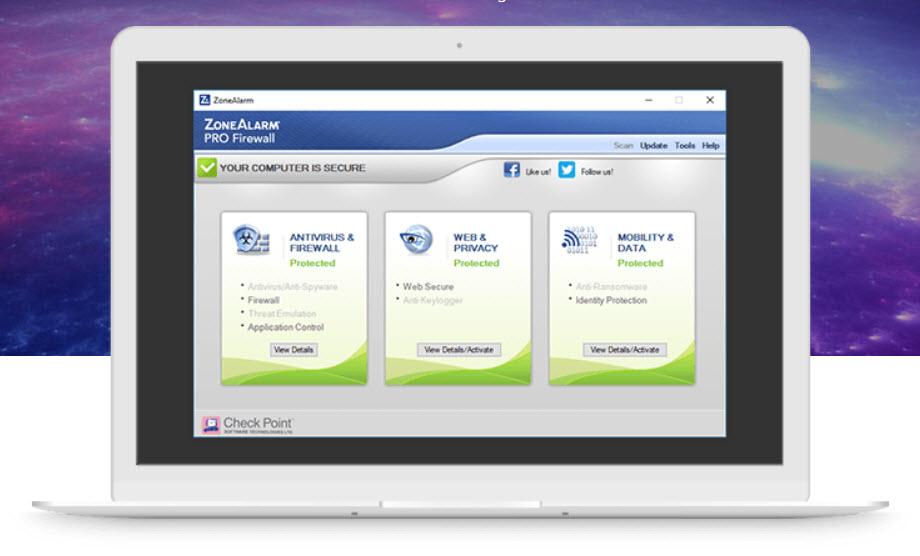
D'autre part, nous avons ZoneAlarm Pro qui est la version payante, qui en plus de ce qui précède, nous offre des options supplémentaires. Parmi eux, nous pouvons souligner: la protection d'accès avancée, le contrôle des paramètres avancés, le contrôle des composants, les règles expertes, le service client 24/7 et sans publicité. En outre, d'autres options gratuites de Checkpoint que vous pourriez être intéressé à essayer sont Zone Alarm Free. antivirus et ZoneAlarm Web Secure Free, qui est une extension pour Google Chrome pour nous protéger de diverses menaces.
Exigences minimales, téléchargement et installation de ce pare-feu gratuit
Pour installer le pare-feu ZoneAlarm Free, nous aurons besoin d'un PC qui répond aux exigences minimales suivantes:
- Système d'exploitation Microsoft Windows 7, 8, 10 en version 32 bits ou 64 bits.
- Un processeur de 2 GHz ou plus.
- 2 Go de RAM.
- 1.5 Go d'espace disque disponible.
- V ersion Microsoft .NET Framework 3.5 ou supérieur que si nous n'installons pas le programme.
Si nous voulons installer le pare-feu, nous allons commencer par aller sur son site web en cliquant sur ici . Ensuite, nous obtiendrons un écran comme celui-ci:
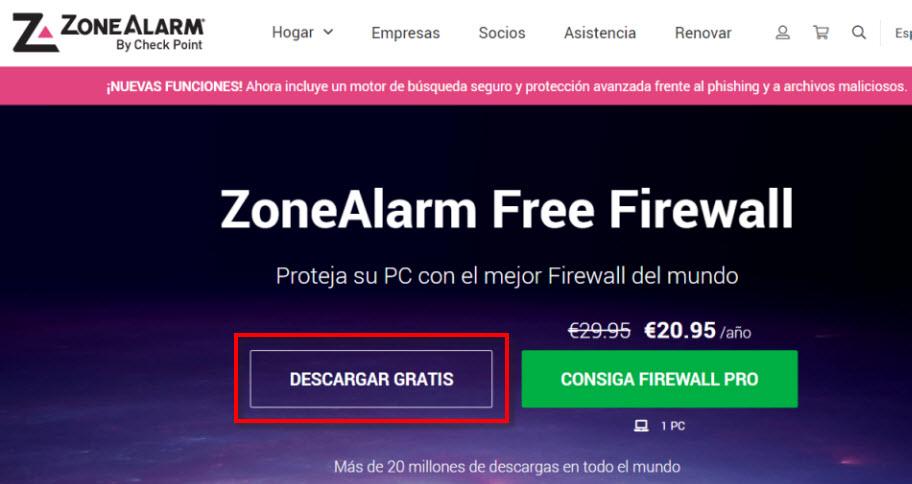
Maintenant, il ne nous reste plus qu'à cliquer sur « Téléchargez gratuitement «. La première chose que nous allons faire est d'exécuter le programme d'installation, puis un écran comme celui-ci apparaîtra:
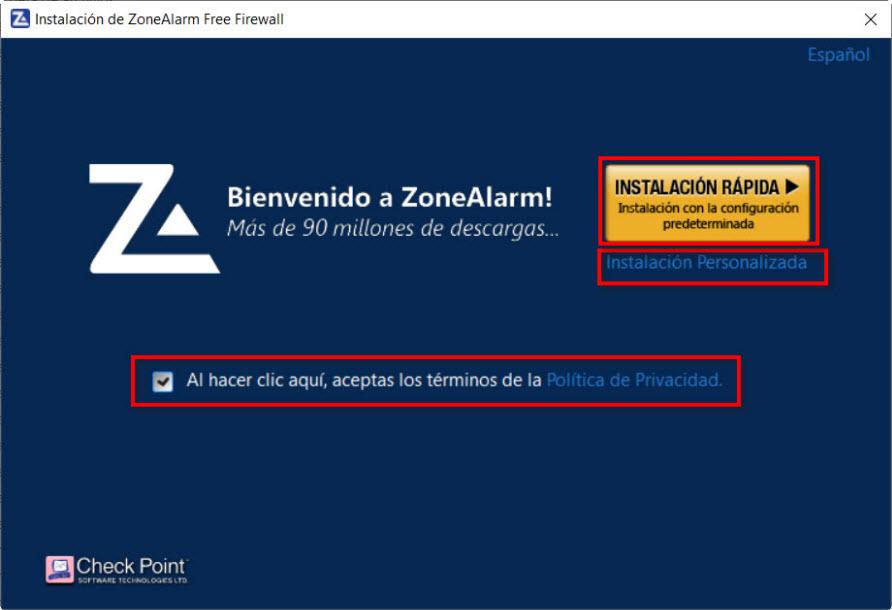
Ici, nous devons accepter la politique de confidentialité pour utiliser le programme. Ensuite, cela nous permet de choisir entre deux types d'installation:
- Rapide : il effectuera une installation avec la configuration par défaut.
- Personnalisé : dans lequel il vous donne la possibilité de choisir entre plusieurs options.
Dans mon cas, j'ai opté pour l'installation personnalisée, afin de prendre des décisions sur la manière dont je souhaite que le pare-feu ZoneAlarm Free soit installé. Ensuite, nous avons le contrat de licence et pour donner notre consentement pour installer le programme, cliquez sur Accepter .
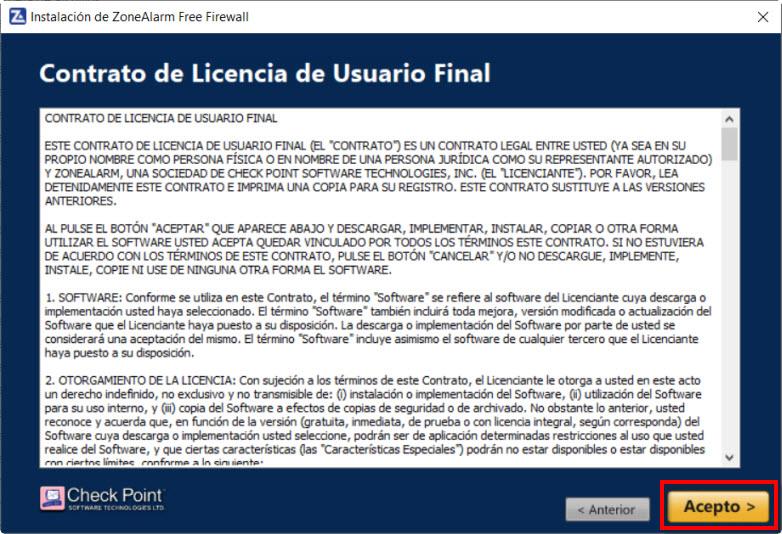
C'est l'écran le plus important de l'installation du pare-feu:

Ici, nous vous recommandons de choisir de définir contrôle des applications en mode d'apprentissage automatique . Quant au contrôle, dans le sécurité maximale le mode de contrôle serait manuel. Cela signifie qu'il nous demandera plus de fois l'autorisation d'effectuer des actions, alors que, dans l'automatique, certaines sont déjà acceptées. En ce qui concerne la répertoire de destination, il peut être modifié, mais dans notre cas, nous avons choisi de le laisser à la valeur prédéfinie. Une fois que nous avons choisi les paramètres souhaités, cliquez sur le bouton Suivant .
Ensuite, dans le pare-feu de ZoneAlarm Free, ce qui suit apparaîtra:
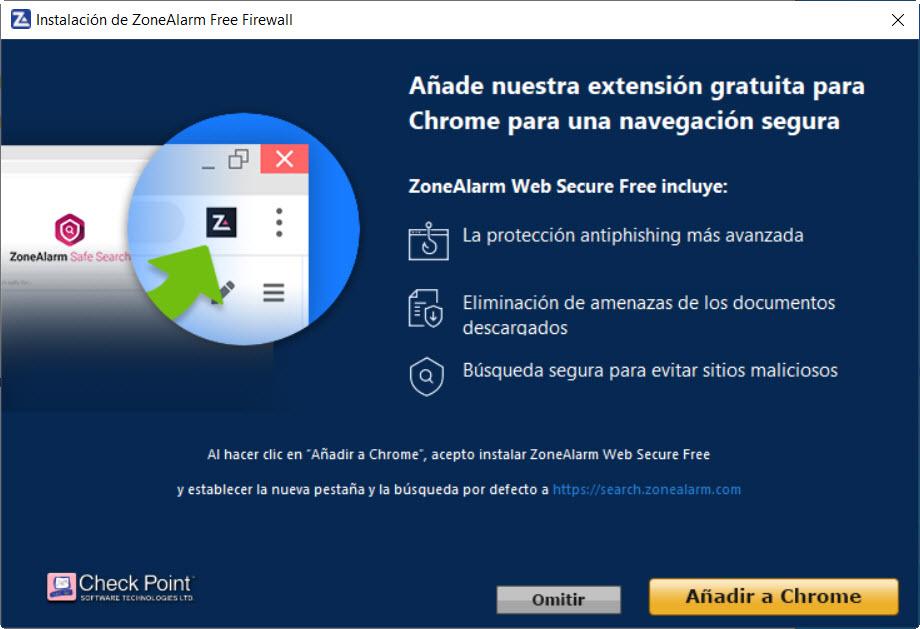
C'est maintenant à vous de décider si nous voulons installer le ZoneAlarm Web Secure gratuit Extension Google Chrome dont nous avons parlé plus tôt. Son installation est facultative, et est à la discrétion de chacun. Si vous n'êtes pas clair au début du tutoriel, vous avez un lien pour l'installer plus tard. Ensuite, commencez à télécharger et à installer le programme, en fonction de votre matériel et de votre connexion, cela prendra plus ou moins.
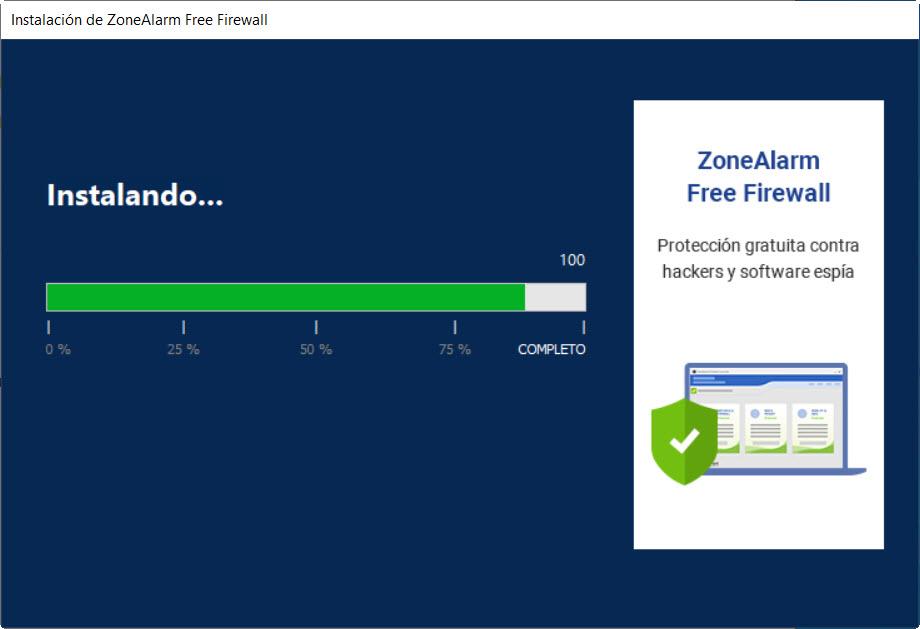
Le processus d'installation se terminera avec cet écran.
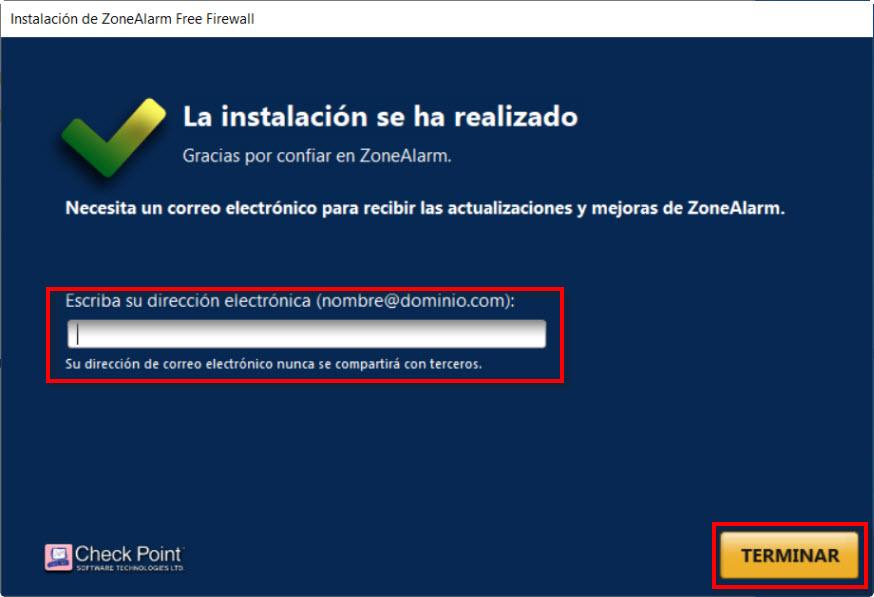
Tout ce que nous avons à faire ici est de mettre notre e-mail et de cliquer sur le bouton Finition .
Démarrez avec le pare-feu gratuit de ZoneAlarm
Ceci est l'écran principal du pare-feu. Les cases marquées en rouge sont celles que nous allons traiter en profondeur.
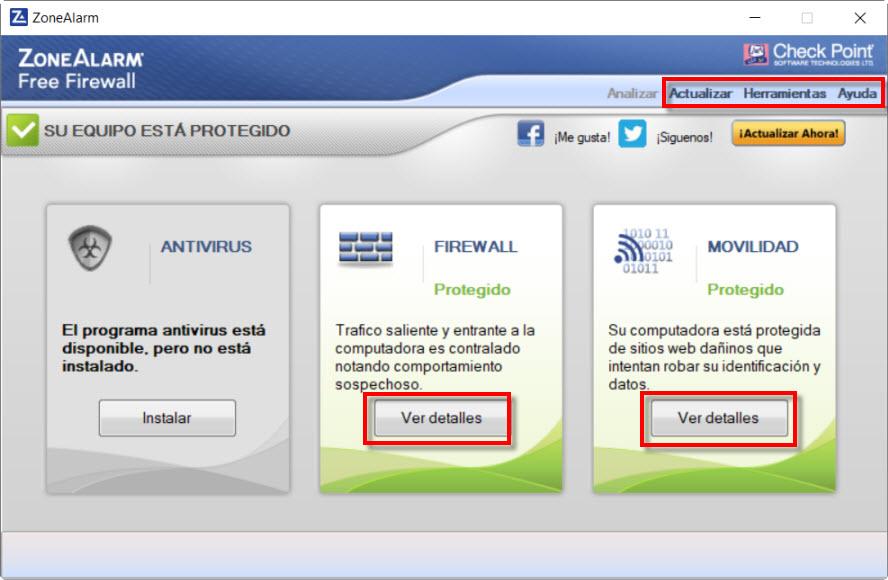
En haut, nous avons un onglet avec les options essentielles du pare-feu:
- Mises à jour : recherchera une mise à jour du programme plus récente et procédera à son installation.
- Outils : ici, nous pouvons entrer la licence si nous allons vers un produit plus payé. Nous avons également le mode de jeu, pour configurer la façon dont vous voulez que le pare-feu se comporte lorsque nous jouons. De plus, nous avons des tâches planifiées, dans lesquelles, par défaut, le programme se met à jour automatiquement. Dans les préférences, nous avons la possibilité de définir un mot de passe pour le programme, et également de faire une sauvegarde de notre configuration ou de revenir aux valeurs par défaut. Enfin, vous disposez d'outils de journalisation et de diagnostic.
- d’aide : nous pouvons voir une série de manuels en anglais et bénéficier d'une assistance technique.
L'une des premières choses que nous avons faites dès que nous avons démarré le pare-feu, a été de mettre à jour le programme pour vérifier qu'il disposait de la dernière version.
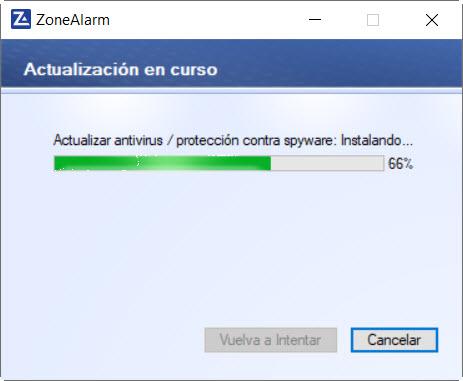
Avec la dernière version déjà activée, nous avons commencé à utiliser le PC normalement. L'une des principales fonctions du pare-feu de ZoneAlarm Free est de nous avertir lorsqu'un programme souhaite envoyer du trafic entrant ou sortant vers mon ordinateur. Ainsi, par exemple, lorsque j'utilisais l'explorateur de fichiers pour télécharger un fichier sur le cloud, j'ai eu cet écran.

Dans cette partie, vous devez être très attentif et bien choisir. Voici les options de configuration qu'il nous offre:
- Retient ce réglage : si vous laissez la case cochée, à chaque fois que la même chose se produit, elle agira automatiquement comme ça. Si vous ne l'avez pas, le mieux est de désactiver la box et de donner pour refuser. Si quelque chose ne fonctionne pas, vous savez pourquoi, mais au moins en redémarrant la prochaine fois, vous pourrez le modifier.
- Afficher plus d'informations - Parfois, il contient des informations sur ce à quoi sert ce programme et peut nous aider à prendre notre décision.
- Autoriser : permettra au programme d'utiliser Internet.
- Refuser : ne permettra pas au programme d'utiliser Internet.
Comme nous allons parfois télécharger des fichiers sur le cloud, email or Google Drive, nous allons le configurer comme dans la capture d'écran ci-dessus.
Configuration «Firewall» et «Mobility»
Si dans l'écran principal du pare-feu ZoneAlarm Free, nous appuyons sur Voir les détails, cet écran apparaîtra.
In Pare-feu de base , si nous cliquons sur configuration, nous pouvons configurer le niveau de sécurité de l'espace public et de notre réseau local. Si nous cliquons sur Contrôle d'application , nous pouvons établir la sécurité que nous jugeons appropriée. Il est préférable de laisser les choses par défaut, à moins que nous ne sachions ce que nous faisons.
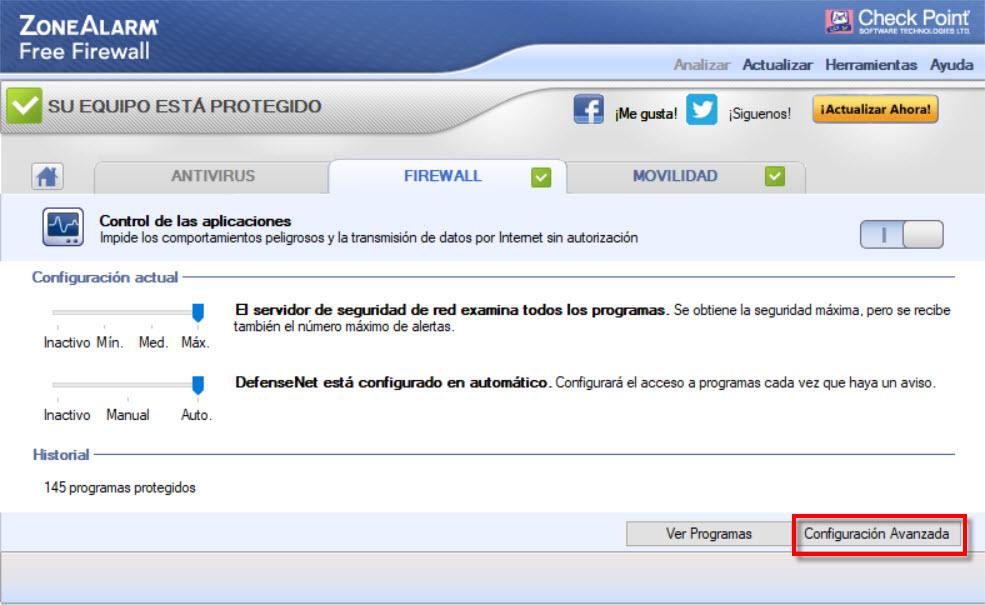
Ici, nous devons souligner Configuration avancée , que si nous appuyons sur le " Voir les programmes », Nous pourrons voir les règles d'application.
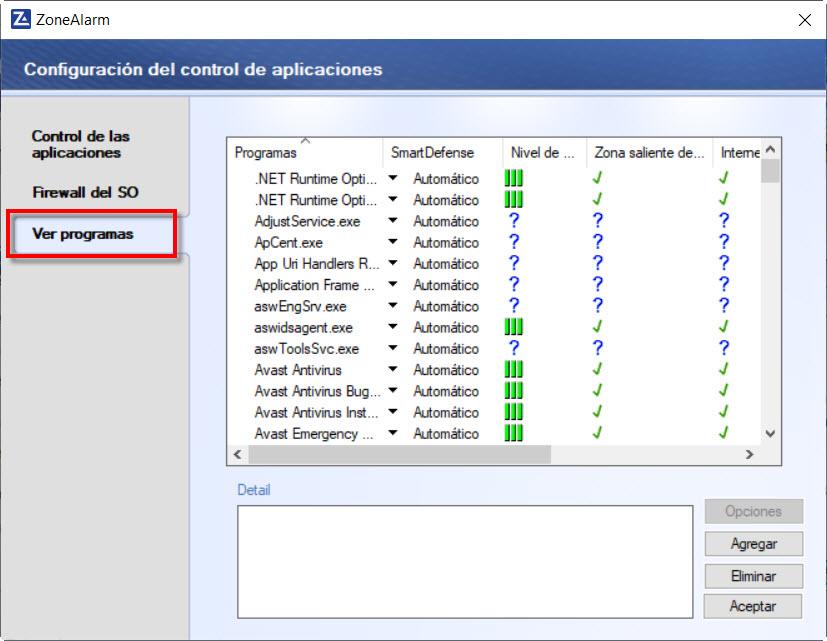
Ainsi, par exemple, si nous avons donné la permission à un programme que nous ne devrions pas, nous pouvons le modifier pour qu'il nous le demande à nouveau ou le supprimer. Enfin, si dans Pour assurer la mobilité avec le conteneur. (Certificat SOC) on clique sur Plus de détails , Configurer nous trouverons ceci.
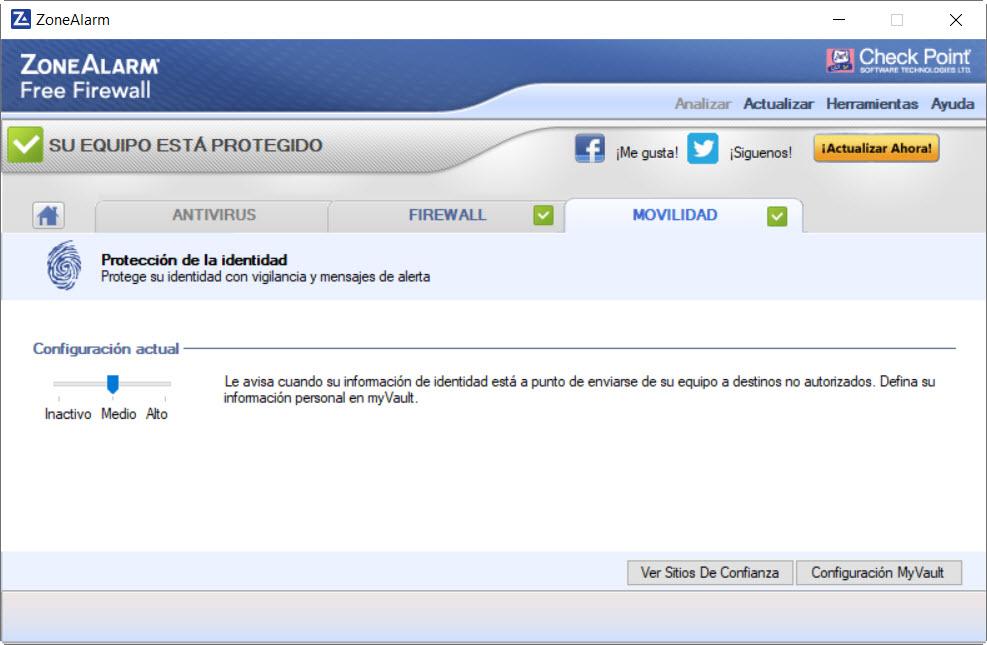
C'est une section pour la protection de l'identité. Ici nous trouvons » Voir les sites de confiance »Où nous pouvons ajouter les nôtres à PayPal et eBay. Puis dans "Paramètres de My Vault «Vous pouvez protéger votre identité en mettant un compte bancaire, une carte de crédit et plus encore. Comme vous pouvez le voir, le pare-feu gratuit ZoneAlarm est une bonne option de pare-feu gratuite que vous pouvez essayer.